プリンタは、ドキュメントを反転した配色で印刷し続けます
一部のWindowsユーザーは、プリンタが反転した配色でドキュメントを印刷し続ける状況を経験する場合があります。したがって、白が黒く表示され、黒が白く表示される場合、この記事はあなたにぴったりです。この記事のように、プリンタの可能なすべての修正により、ドキュメントが反転した配色で印刷され続けることがわかります。
プリンタはドキュメントを反転した配色で印刷し続けます
これらは、「プリンタがドキュメントを反転した配色で印刷し続ける」問題を修正するために実行できることです。
- プリンタのトラブルシューティングを実行する
- プリンタ設定の変更
- プリンタドライバを更新する
それらについて詳しく話しましょう。
1]プリンタのトラブルシューティングを実行する
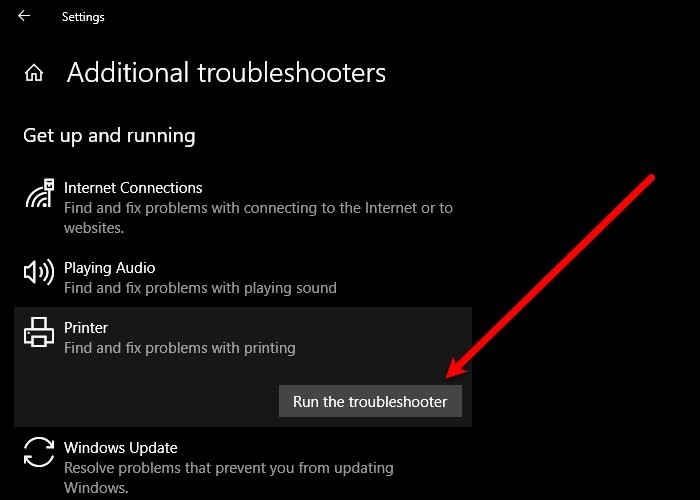
このエラーを修正するために最初に行う必要があるのは、Windowsに組み込まれているプリンターのトラブルシューティングを実行することです。これを行うには、次の手順に従います。
- 設定を起動します Win + I 。
- [更新とセキュリティ>トラブルシューティング>追加のトラブルシューティング]をクリックします 。
- 次に、[プリンタ>トラブルシューティングを実行する]をクリックします。 。
トラブルシューティングを実行して問題を修正します。
読む :空白のページを印刷するプリンタ。
2]プリンタ設定の変更
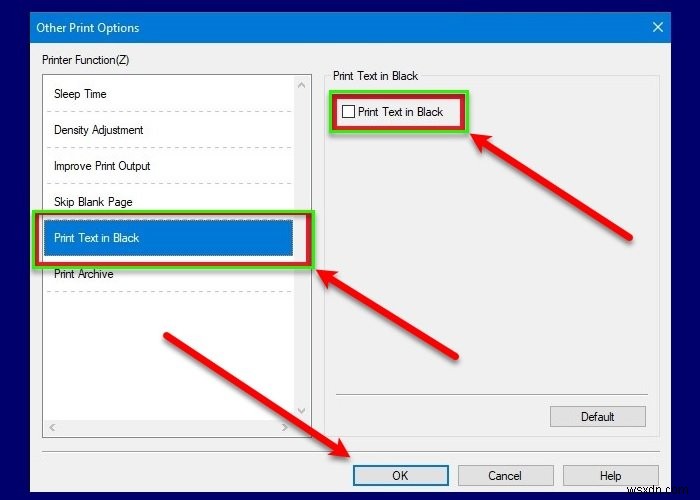
トラブルシューティングで問題が解決しなかった場合は、設定が間違っていることが原因である可能性があります。したがって、プリンタ設定を確認して修正します。これを行うには、次の手順に従います。
- Win+Sを押す 、「プリンタとスキャナー」と入力します 」をクリックし、[開く]をクリックします 。
- プリンタを右クリックして、プロパティをクリックします 。
- 詳細に移動します タブをクリックし、デフォルトの印刷をクリックします 。
- 詳細に移動します タブをクリックし、その他の印刷オプションをクリックします 。
- [テキストを黒で印刷]をクリックします 、テキストを黒で印刷にチェックマークを付けます 、[ OK]をクリックします 。
次に、ドキュメントを印刷してみてください。色が反転しないことを願っています。
読む :プリンターがカラーで印刷されません。
3]プリンタードライバーの更新
プリンタドライバを更新すると、プリンタ関連の問題を修正できます。これを行うには、デバイスマネージャーを起動します Win+X>デバイスマネージャー 、印刷キューを展開します 、プリンタドライバを右クリックし、ドライバの更新を選択します 。
「更新されたドライバを自動的に検索する」を選択します 」をクリックして、Windowsに更新されたドライバーを検索させるか、「コンピューターを参照してドライバーを探します 」更新されたドライバをすでにダウンロードしている場合。
この問題は通常、ブラザープリンターのユーザーが経験するため、ユーザーの1人である場合は、公式Webサイトからドライバーをダウンロードできます。
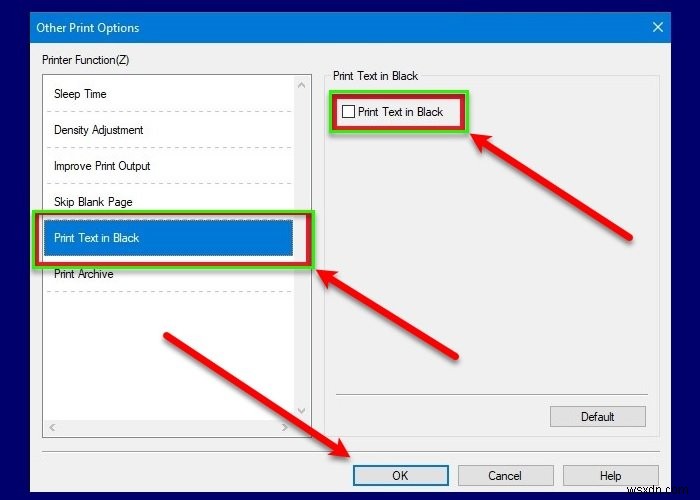
-
Windows PC で遅い印刷を修正する方法
プリンタは、ソフト コピーをハード コピーに変換するデバイスです。言い換えれば、デジタル文書を紙に出力します。世界は徐々にデジタル化されていますが、その変換が完了するまでは、時々プリンターを使用する必要があるかもしれません.プリンターでの印刷に時間がかかる場合、このガイドは、Windows PC で印刷が遅い問題を解決する手順を説明しています。 Windows PC で遅い印刷を修正する方法 遅い印刷は多くの人が直面する問題であり、いくつかのヒントがこの問題を解決するのに役立ちます.ただし、印刷速度はプリンターの製造元とモデルによっても異なります。以下に示す手順は、最近印刷速度の変化を確認し
-
解決済み:Windows 10 でドキュメントを印刷できない、プリンター ドライバーを使用できない
Windows 10 パソコンからドキュメントを印刷しようとすると、プリンタ ドライバが利用できませんというエラー メッセージが表示されることがあります。 .または、プリンタが動作せず、デバイスやプリンタ画面を確認すると、ドライバが利用できませんと表示される場合があります .エラー 「ドライバーは印刷物では利用できません r」は、システム内のプリンターに対してインストールされているドライバーが互換性がないか、古いことを意味します。また、壊れたプリンター ドライバーが PC にインストールされていて、コンピューターがそれを認識できないことを意味する場合もあります。また、プリンター ドライバーを最
